Atualmente, o número de profissionais atuando no mercado virtual vem crescendo de forma exponencial. E, o Canva surgiu para ajudar.
Seja pelos efeitos da pandemia ou pelo fato de que a realidade está cada vez mais digitalizada, é fato que as profissões do futuro tem relação com as ferramentas da internet.
Para os designers, gerentes de mídias sociais ou marketeiros digitais existem muitas ferramentas que conseguem facilitar os serviços e otimizar a aparência.
Dentro dessa vastidão tecnológica de programas e aplicativos que tornam a vida de um trabalhador virtual mais fácil, existe o Canva.
A partir de uma grande ideia tida em 2007 por duas pessoas, Melanie Perkins e Cliff Obrecht, que são os co-fundadores desse aplicativo, foi dada a largada para a idealização do projeto do que seria essa ferramenta.
Ela ensinava numa faculdade da Austrália como usar softwares de edição de imagem, a fim de ajudar estudantes a ter mais afinidade e tornar seu uso prático para o dia a dia.
Mas, até que teve um insight para criar uma empresa de anuários junto a Cliff que, por fim, gerou numa parceria que consequentemente os levou até a criação do Canva, em 2012.
A partir daí, a plataforma online e o App vem colaborando para tornar o posicionamento virtual de empresas, pessoas e eventos mais profissional no quesito de aparência.
Sua função acessibiliza a produção de boas imagens para redes sociais, anúncios, cardápios, eventos e vários outros formatos que geralmente custam muito para serem feitos por profissionais que usam programas mais aprimorados.
Basicamente, o Canva é uma facilidade que pode ser explorada com maestria até pelo mais leigo em design gráfico e por isso é tão querido entre seus usuários.
Como usar o Canva?
Canal: Seu lado geek
Nas lojas de aplicativos, esse App é distribuído de forma gratuita. Todavia, para ter acesso a mais utilidades e facilidades que o aplicativo pode oferecer, há também a opção de usar a versão PRO do App que oferece mais ferramentas e pode facilitar a vida de quem o usa.
No texto a seguir há passos básicos para conseguir fazer a primeira edição dentro desse App que é usado por mais de vinte milhões de pessoas distribuídas entre 190 países pelo mundo.
Seus usuários estão sempre muito satisfeitos porque mesmo com a versão gratuita é possível criar muitos tipos de postagens criativas e bem estruturadas, tornando suas páginas de rede social ou seu empreendimento mais profissional .
Profissionalismo e originalidade podem ser facilmente alcançados com esse App, mesmo que o intuito seja fazer um convite de aniversário para criança.
Sua extensa abordagem, como formato de posts para Stories do Instagram e Facebook, edição de vídeos para vários formatos de redes sociais e outras finalidades entrega para seus usuários uma experiência de design gráfico completa.
Esse é considerado um dos Apps mais versáteis e práticos presentes na Play Store e App Store.
Para conseguir criar algo dentro de sua plataforma é muito simples, tanto por sua interatividade e design altamente intuitivo.
E para todo tipo de criação, existe uma base de desenvolvimento semelhante, já que as ferramentas contidas no Canva são sempre as mesmas e só podem ser usadas de forma diferente caso seja do interesse do usuário.
Isso significa que tanto para fazer um panfleto quanto para criar uma postagem para uma rede social, o processo é muito parecido, senão semelhante.
O que faz com que a diferença seja apenas o formato da mídia e sua finalidade.
Dentro deste App, o processo criativo acontece de forma gradual, etapa por etapa. Na verdade, é isso que dá o nome a essa ferramenta.
Isso porque, assim como uma tela de pintura, dentro do App existe uma liberdade que os pintores têm com suas ferramentas de pintura em seus estúdios.
Cada etapa é conduzida de maneira diferente e pode ser feita de forma fracionada ou simultânea. Isso vai depender de como funciona o processo criativo do usuário.
Aqui nesse passo a passo básico há uma série de fatos aos quais o usuário novato do Canva deve se atentar para conseguir conduzir bem o uso desse aplicativo.
Por isso, é importante pegar um caderno de anotações, um bloco de notas ou até mesmo usar algum app de anotações no celular para anotar as principais dicas para usar o Canva.
Leia também: Filtros do Instagram: TOP melhores e como criar seus próprios efeitos
Passo a passo para os melhores designs
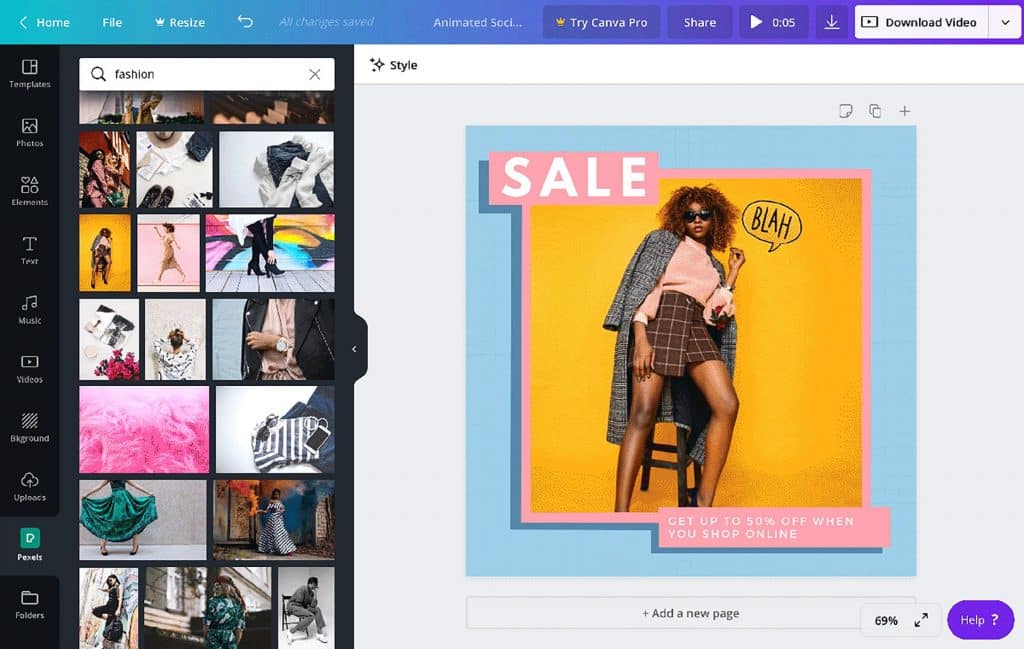
Após fazer o cadastro em uma conta do Canva, agora o usuário está habilitado para usar os recursos oferecidos por essa ferramenta da web.
O primeiro passo, para começar, é buscar pela parte de formatos disponíveis dentro da plataforma para começar a criação.
Geralmente, na primeira página se encontram os modelos favoritos entre os criadores que usam o Canva.
Ali estarão algumas sugestões de acordo com o conteúdo que é produzido pelo usuário.
A partir daí, é preciso selecionar para qual fim a imagem será criada e então, deve ser selecionado o formato.
Por exemplo, se um criador busca criar uma imagem para um post de feed do Instagram, ele pode selecionar o formato específico para isso.
Além disso, há a possibilidade de fazer uma criação livre, sem nenhum molde para determinar o formato da criação. Dessa maneira o criador terá mais liberdade ainda para desenvolver seu design.
Mas é recomendável que se use um modelo pré configurado, porque assim as predeterminações de tamanho e escala ficam melhor configuradas para ir direto ao ponto.
Enfim, como dito anteriormente existem alguns modelos sugeridos, mas que podem ser descartados como opção também.
Há maneiras de segmentar a busca por algum projeto pronto para servir de base.
Isso pode ser feito tanto por sua paleta de cores, quanto por meio da busca com palavras chave.
Ao abrir a janela de edição é possível observar que no centro da tela está a tela de criação, no canto superior direito se encontram as opções de mudar para a versão PRO, fazer o download da imagem, compartilhar e o ícone de “mais opções”.
No canto superior esquerdo se encontra o ícone que leva o usuário para a página principal, representado por uma casa.
Em baixo há um ícone com símbolo de soma, que é onde se localizam todos os elementos possíveis de serem inseridos na imagem.
Para começar a criação, é preciso que o usuário clique em algum dos elementos presentes na tela.
A partir daí, se na tela já tiver um modelo pré estabelecido, aparecerão opções de edição e outras ferramentas.
Caso a tela esteja vazia e não contenha nenhum modelo, é necessário que o usuário comece do zero.
Para conseguir criar algo é preciso que alguma imagem, vídeo ou elemento qualquer seja selecionado.
Caso não haja nenhuma mídia de vetor disponível que seja do interesse do criador, é necessário que seja feito um upload.
Upload de mídia
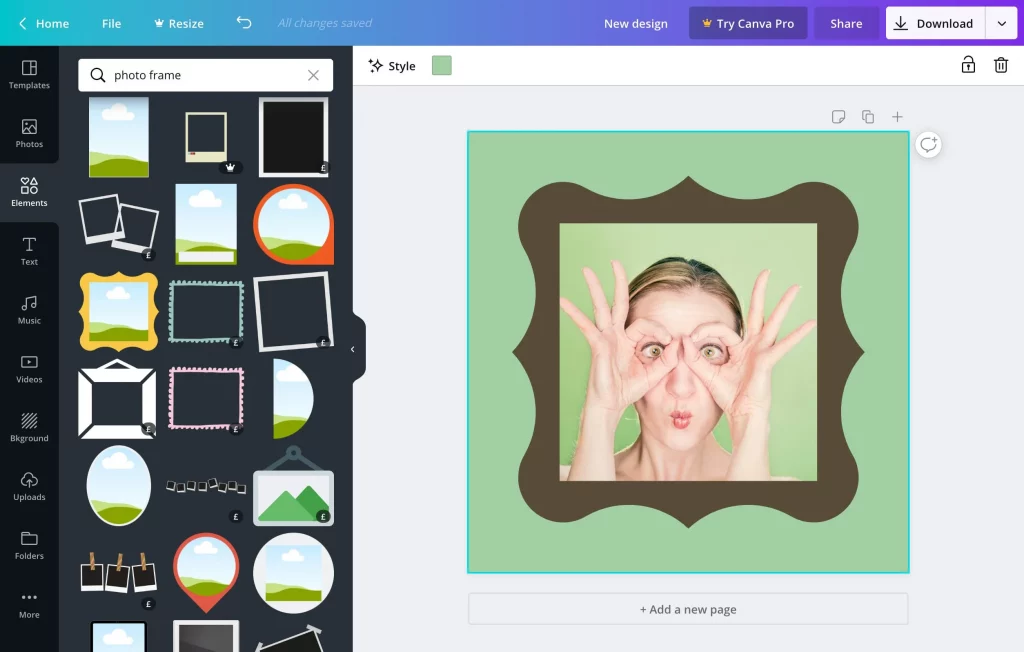
Para fazer o upload de algum formato de mídia para o Canva não há segredo.
Dentro da tela do estúdio de edição, basta clicar no ícone que contém o símbolo de soma.
Em seguida, é preciso selecionar a opção “upload” e o formato de mídia que deseja inserir na criação.
Vídeos, imagens e áudios são as opções disponíveis para enviar para o aplicativo.
Existem alguns formatos que não são aceitos pela plataforma, por isso é necessário conferir se o documento que está sendo enviado é compatível com a galeria do celular.
Isso porque ao entrar no aplicativo o usuário permite que haja acesso da plataforma às mídias disponíveis na galeria de imagens, vídeos e áudios.
Enfim, depois de selecionar o formato, agora é necessário colocar em “fazer upload”.
Depois basta selecionar de qual parte do telefone o usuário deseja exportar sua mídia.
O mais recomendável é fazer o envio da própria galera ou do Google Drive.
Depois de fazer a seleção, basta que o item seja selecionado e usado na tela de edição do Canva.
Leia também: Templates para Instagram: Ideias para stories, perguntas e para post no feed
Texto
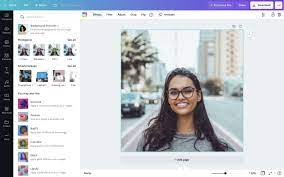
Uma das outras opções de ferramentas disponíveis nesse aplicativo versátil é a adição de um texto.
Para fazer isso, basta ir no mesmo ícone de seleção de elemento com o símbolo “+” e clicar em texto.
Ali estão alguns modelos e formatos disponíveis que ficam à preferência do criador.
Depois de selecionar o formato e/ou modelo de texto que deseja usar, agora é preciso posicionar na tela de acordo com sua vontade.
Há também a possibilidade de mudar a fonte, estilo, o tamanho, selecionar opções em negrito, itálico e riscado.
Esses são apenas alguns exemplos das ferramentas de edição de texto que aparecem na barra abaixo da tela de edição do Canva.
Uma boa dica é buscar usar sempre um padrão de fontes que não passe de dois tipos.
Cor da página, texto e de elementos
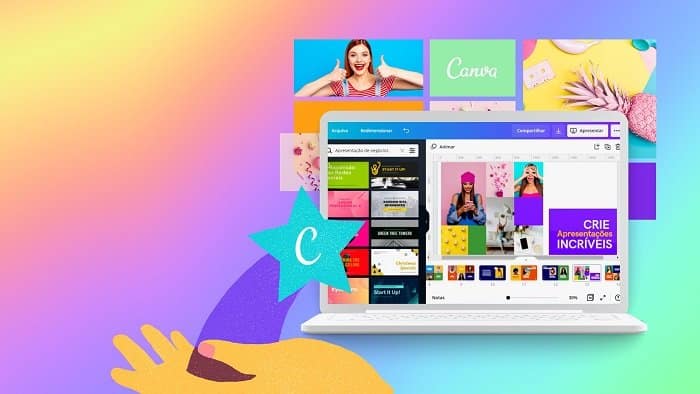
Seja dentro do marketing, das simbologias da humanidade ou até mesmo na história, é fato que uma cor pode afetar a interpretação de cada humano.
Existem muitas teorias em torno das cores, mas que a psicologia das cores pode contribuir muito para a vida de quem está criando um design é fato.
Ao utilizar as cores ideais para cada finalidade, um criador pode estar caminhando para atingir o sucesso com o objetivo que planejou para sua criação no Canva.
Por isso, é muito importante saber como alterar as cores de cada etapa da criação dentro do App.
Primeiro, o ponto crucial para mudar a cor de uma tela em branco ou colorida, basta clicar nela que aparecerá na aba de ferramentas a opção “Cor”.
A partir daí basta selecionar dentro da vastidão de espectros qual cor o usuário deseja selecionar.
Uma boa dica, caso já existe uma ideia pré concebida do padrão de cores a ser usado, é que o criador busque não fugir do número de três cores.
Esse padrão geralmente torna a imagem mais limpa e mais objetiva de acordo com o propósito da criação.
Uma vez que já foi feita a seleção da cor da tela, agora existem outras duas coisas com cor editável: os textos e alguns elementos.
Para selecionar um elemento, basta clicar no ícone com o símbolo de soma e selecionar a opção de elementos.
Em seguida, é possível escolher qual o tipo de elemento desejado por meio da ferramenta de busca.
Ao selecionar, agora basta clicar, posicionar e, caso sinta necessidade, o usuário pode mudar suas cores.
Para isso, basta clicar no elemento inserido na imagem e, em seguida, selecionar “ cor” na aba de ferramentas.
A partir disso o processo é muito semelhante ao explicado anteriormente para a seleção de cor da tela.
O mesmo funciona para a escolha da cor de um texto.
Após a inserção de um texto, basta modificar sua cor na respectiva opção.
Dentro da paleta de cores disponíveis, o usuário tem acesso a todas as cores possíveis.
Para selecionar uma cor específica, basta pesquisar seu código e inserir na numeração no ícone de adição de cores.
Além disso, nessa parte de seleção de cores é possível explorar um variado espectro e tons.
É praticamente uma ferramenta de pintura com opções de todas as cores.
Download
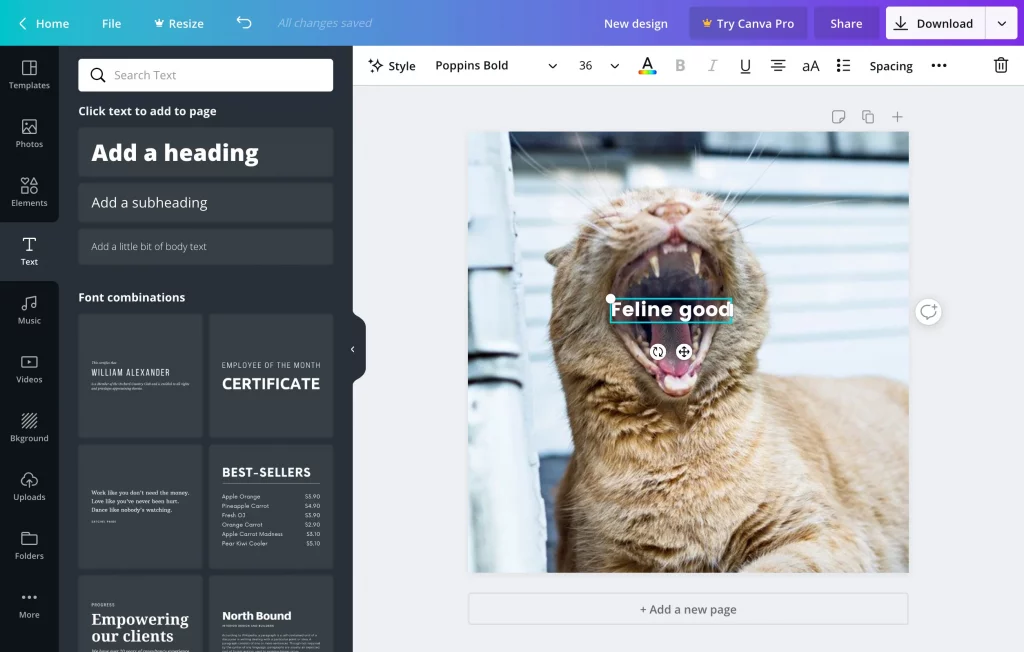
Por fim, ao finalizar o processo criativo ao passo que já se tenha atingido o objetivo na criação da mídia, basta que o usuário salve seu documento.
Para isso, existem várias opções. A primeira é clicando no ícone de download localizado no canto superior direito.
A segunda consiste em clicar na opção de compartilhamento, ao lado do “download”.
Ali estarão disponíveis o salvamento como imagem, a publicação como post para redes sociais, o compartilhamento do link e várias outras opções de compartilhamento que culminam no salvamento dessa mídia no dispositivo usado.
Há também a possibilidade de salvar em algum drive em nuvem.
Leia também: Logo do Instagram: Ícone e símbolo nos formatos PNG e Vetor para baixar
Compartilhar
Como o intuito do Canva é ajudar pessoas na criação de conteúdo digital, seja para ser impresso como mídia física ou para suprir uma demanda virtual, compartilhar também é muito importante.
Para isso, basta ir no ícone de compartilhamento e selecionar a opção para onde o usuário deseja enviar o trabalho feito.
Essa é a etapa mais simples e não demanda nenhum esforço criativo.
Com apenas alguns cliques a criação estará disponível via link, Whatsapp, Instagram, Facebook, email e uma grande variedade de opções de compartilhamento.
E então, tem mais alguma dúvida sobre o assunto? Comente aqui com a gente! Não esqueça de ler outros dos nossos textos ao clicar aqui.

I’m no longer certain the place you are getting your info, however good topic.
I needs to spend a while learning more or figuring out more.
Thanks for fantastic information I was searching for this info for
my mission. GeniaSoli Inter Milan Trøje MalloryMi
RusselRhe billige fotballdrakter ZaneTalbe
WayneKins manchester united drakt BillBeggn
JimmieHeb Bayern Munchen Paita PaulaMacC
JeffreyEs magliette barcellona GeneLance